"비행기 모드에서 들을 수 있습니까?"에 대해 알아보십시오.
에어플레인 모드는 휴대폰에 있는 메시지나 데이터의 진입을 방지하기 때문에 오디오북과 같은 장치의 일부 파일에 여전히 액세스할 수 있는지 생각해야 합니다.
관련하여 Audible 책을 스트리밍할 수 있습니다. 비행기 모드에서 Audible을들을 수 있습니까, 먼저 파일이 장치에 다운로드되었는지 확인해야 합니다. 모든 것이 로컬 전화에 저장되면 이미 비행기 모드를 활성화하고 원하는 오디오북을 스트리밍할 수 있습니다. 아래 토론에서 Audible 앱으로 오프라인 청취를 즐기는 방법에 대해 따라야 할 절차에 대해 알아봅니다.
컨텐츠 가이드 1부. Audible 앱으로 Audible 오프라인 듣기2부. WIFI가 없는 모든 기기에서 어디서나 들을 수 있습니다.3 부. 결론
1부. Audible 앱으로 Audible 오프라인 듣기
이 어플리케이션에는 XNUMXµm 및 XNUMXµm 파장에서 최대 XNUMXW의 평균 출력을 제공하는 들리는 앱은 원래 사용자가 오프라인일 때 오디오북을 즐길 수 있도록 허용했습니다. 그러나 물론 염두에 두어야 할 사항이 있습니다. 가장 중요한 것은 먼저 Audible 파일을 다운로드하는 것입니다. 비행기 모드를 켜기 전에 모든 것이 사용한 장치에 로컬 파일로 다운로드되었는지 확인하십시오.
Audible 앱은 Windows, Mac 및 모바일 장치와 같은 여러 장치에서 지원되므로 각 장치에 해당하는 절차를 다루겠습니다. 아래의 전체 가이드를 참조하세요.
PC에서 Audible을 오프라인으로 스트리밍하는 방법
오디오북을 오프라인으로 듣기 위해 컴퓨터를 사용하는 것을 선호하는 사람들을 위해 비행기 모드에서 Audible을 들을 수 있는 프로세스를 수행할 때 선택할 수 있는 세 가지 옵션이 있습니까? 다음을 사용하여 선택할 수 있습니다. iTunes 앱, Windows Media Player 및 Audible Manager.
Audible Manager를 통해
Airplane Mode에서 Audible을 들을 수 있는 방법에 대해 Audible Manager를 선택한 경우 다음을 수행해야 합니다. Audible 책을 PC에 다운로드하십시오. 첫 번째. 완료되면 Audible Manager 앱으로 전송해야 합니다. 자세한 내용은 아래를 참조하세요.
- 컴퓨터에 Audible Manager 앱을 다운로드하여 설치하는 것으로 시작하십시오.
- 완료되면 응용 프로그램을 시작한 다음 위의 파일 탭을 누릅니다.
- 오디오 파일 추가를 선택하십시오. 그러면 방금 전에 가지고 있던 다운로드한 Audible 책을 추가할 수 있습니다.
- 모든 것이 추가되면 이제 스트리밍이 가능합니다.

Windows Media Player 및 iTunes 앱을 통해
Windows Media Player의 경우 Audible Download Manager 응용 프로그램의 도움이 필요합니다. 즉, 이 도구를 다운로드하는 것이 필수적이며 먼저 완료해야 합니다. 이미 완료되었으면 아래 단계를 진행하십시오.
- 응용 프로그램을 열면 창의 왼쪽 상단 모서리에 옵션 버튼이 표시됩니다. 이것을 클릭한 다음 PC 활성화 옵션을 선택합니다. 그런 다음 Audible 자격 증명을 제공해야 합니다.
- 완료되면 옵션을 클릭한 다음 가청 제목 가져오기를 클릭하여 오디오북 추가를 시작합니다. iTunes 및 Windows Media Player의 옵션이 모두 선택되어 있는지 확인하십시오.
- 마지막으로 확인 버튼을 클릭하여 수행한 모든 작업을 저장합니다.

Airplane Mode에서 Audible을 들을 수 있는지 프로세스 대신 Mac을 사용하는 경우 iTunes 외에 Apple Books 앱을 사용할 수도 있습니다. 저장된 오디오북을 찾은 다음 책 중 하나를 마우스 오른쪽 버튼으로 클릭하고 Apple Books로 열도록 선택하기만 하면 됩니다. Audible 계정 세부 정보를 제공하고 지금 활성화 버튼을 탭하기만 하면 나머지 모든 Audible 책이 Apple Books로 전송됩니다.
모바일 장치에서 오프라인으로 가청 스트리밍하는 방법
- Android 또는 iOS용 Audible 앱이 있는지 확인하십시오. 그것을 열고 먼저 라이브러리 버튼을 선택하여 클라우드 섹션으로 이동하십시오.
- 스트리밍할 책을 선택한 다음 "다운로드" 버튼을 눌러 다운로드 프로세스를 시작하세요.
- 다운로드가 완료되면 이제 "다운로드됨" 옵션을 열고 비행기 모드에서 Audible을 들을 수 있습니까?
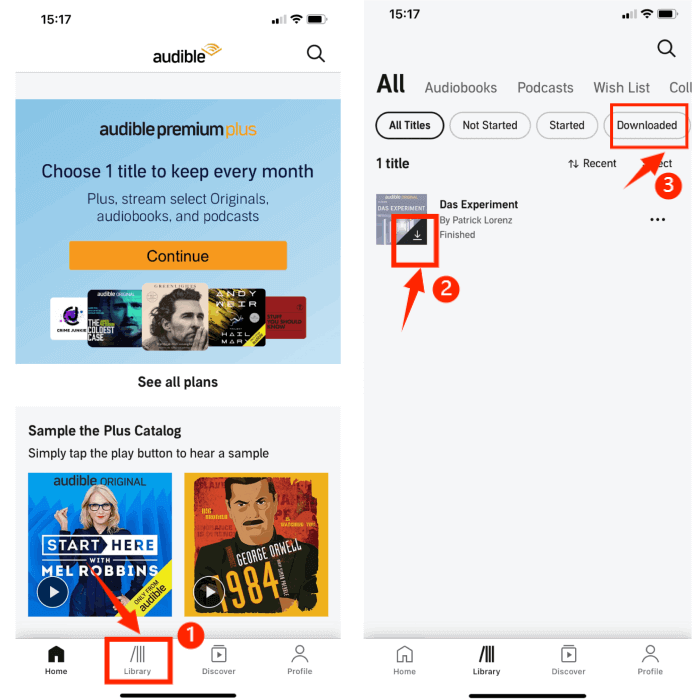
2부. WIFI가 없는 모든 기기에서 어디서나 들을 수 있습니다.
Airplane Mode에서 Audible을 들을 수 있는 또 다른 방법은 오디오북 변환기를 사용하는 것입니다. 이전 것과 동일하게 비행기 모드가 활성화된 경우에도 책을 스트리밍하기 위해 기기에 책을 다운로드하는 개념을 사용합니다. 유일한 차이점은 변환이라는 추가 프로세스가 있다는 것입니다.
이러한 프로세스의 경우 다음을 사용하는 것이 가장 좋습니다. AMusicSoft Audible 변환기. 그것은 수 가청 파일을 MP3로 변환 또는 FLAC, WAV 및 M4A와 같은 다른 형식. 작업 속도 덕분에 단 XNUMX분 만에 관련된 모든 프로세스를 완료할 수 있습니다. 음질도 확실히 칭찬할만 하고 사용법도 간단하고 쉽습니다. 가장 중요한 것은 책에서 DRM을 제거하여 위의 모든 것을 가능하게 할 수 있다는 것입니다. 변환된 오디오북을 오프라인으로 재생할 수 있으며 재생할 때 사용할 장치를 선택할 수 있습니다.
아래 가이드를 참조하세요.
- AMusicSoft 공식 웹사이트에서 AMusicSoft Audible Converter 애플리케이션을 다운로드하여 컴퓨터에 설치하세요.
- 앱을 열고 변환할 오디오북을 추가하세요. 더 빠른 전송을 위해 왼쪽 상단 모서리에 있는 파일 추가 버튼을 누르거나 끌어다 놓습니다.

- 변환 형식을 선택하고 활용할 최종 폴더를 선택합니다.

- 하단의 변환 버튼을 누르고 프로세스가 완료될 때까지 기다립니다.

- 위의 변환됨 섹션에서 변환된 파일을 다운로드합니다.
3 부. 결론
위의 전체 토론을 기반으로 하면 해당 기능을 켜기 전에 오디오북 사본이 있는 한 비행기 모드에서 Audible을 들을 수 있는지와 관련된 프로세스가 쉽다는 것을 알 수 있습니다. 논의된 방법 중에서 가장 좋은 것은 AMusicSoft Audible 변환기, 사용 가능한 모든 기기에서 오프라인으로 책을 재생할 수 있습니다.
사람들은 또한 읽습니다
로버트 패브리는 열렬한 블로거이며, 기술에 관심이 많은 열광자입니다. 그는 몇 가지 팁을 공유함으로써 여러분을 오염시킬 수도 있습니다. 그는 또한 음악에 대한 열정이 있으며, 이 주제에 대해 AMusicSoft에 글을 썼습니다.